Windows 10 是一个了不起的操作系统,但它并非没有错误。一直困扰 Windows 10 用户的错误提示之一是配置系统无法初始化。当你尝试启动新安装的应用程序或在进行某些更改或更新后打开旧程序时,通常会发生此错误。目前还没有具体原因说明为什么会发生此错误,但我们可以通过几种不同的故障排除方法解决此问题。
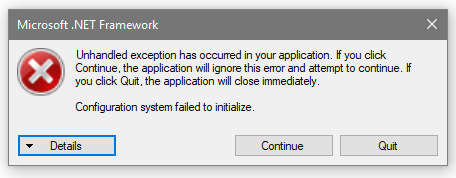
Windows 10如何修复配置系统初始化失败的不同方法
根据各种技术专家的专家建议,有几个步骤可以解决 Windows 10 PC 中的此错误。你可以一一跟进,并且在执行每种方法后不要忘记检查问题是否已解决。
方法 1:启动系统文件检查器
Windows 10配置系统初始化失败的解决办法:Microsoft 在 Windows 10 中灌输了一个实用程序,可帮助检查和修复所有系统文件,而无需使用任何第三方工具或磁盘。以下是使用SFC 工具的步骤。
第 1 步:按 Windows + X 启动快速访问菜单。
第2步:找到命令提示符(管理员)并单击它以提升模式运行命令提示符窗口。
第 3 步:如果收到提示,请单击“是”。
第 4 步:将打开一个黑白窗口,你必须在其中键入以下命令,然后按 Enter。
sfc /scannow
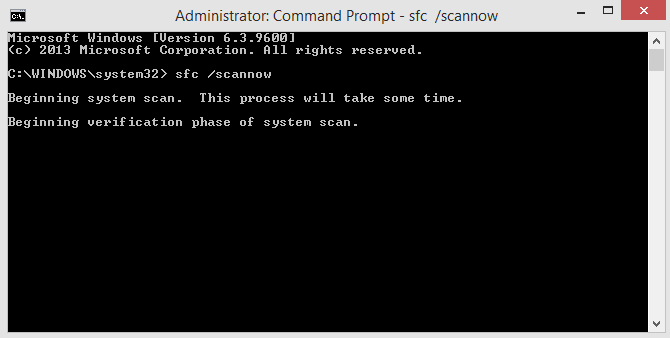
第 5 步:此过程需要相当长的时间,因此请确保屏幕上的验证计数器达到 100% 完成。
第6步:所有损坏的系统文件将从操作系统作为备份保存的副本中恢复。重新启动计算机并检查问题是否仍然存在。
方法二:查看点网框架配置文件
Windows 10如何修复配置系统初始化失败?修复配置系统无法在 Windows 10 中初始化的下一个方法是检查系统中的配置文件。以下是执行此操作的步骤:
第 1 步:按 Windows + E,文件资源管理器窗口将打开。
第 2 步:导航到以下路径。你可以复制路径并将其粘贴到你的地址栏文件资源管理器。
C: \ Windows \ Microsoft.NET \ Framework64 \ v2.0.50727 \ CONFIG
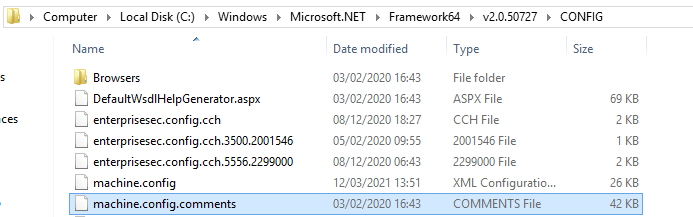
第 3 步:找到在启动时产生错误的应用程序的配置文件并进行编辑。
注意:最好的文件编辑器之一是记事本++这是一个免费的应用程序,可以帮助完成此步骤。
第 4 步:成功打开 Config 文件后,你需要找到Configuration并确保下一行包含configSections作为其子项。
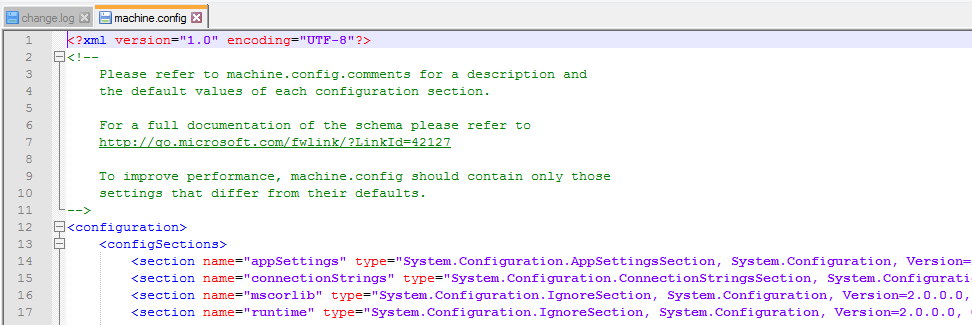
第 5 步:如果它们之间还有其他内容,则将其删除并保存文件。
检查配置系统初始化失败是否仍然出现错误提示。
方法三:删除旧配置文件
Windows 10配置系统初始化失败的解决办法:另一个步骤是删除相关应用程序的配置文件。以下是删除旧配置文件的步骤:
第 1 步:按 Windows + E 打开文件资源管理器。
第 2 步:导航到下面提到的路径并删除相关应用程序的配置文件。
C: \ Users \ username \ AppData \ Local \ appname
第 3 步:接下来,转到以下路径并删除无法启动的同一应用程序的配置文件。
C: \ Users \ username \ AppData \ Roaming \ appname
注意:请务必在上面显示appname 的路径中提及应用程序的名称。 如果你不知道应用程序的确切拼写,请将其留空,然后使用其余命令,你将看到系统中安装的应用程序列表。双击应用文件夹,然后删除配置文件。
第 4 步:重新启动应用程序并检查问题是否已解决。
方法 4:更新驱动程序
Windows 10如何修复配置系统初始化失败?此问题的最终解决方案是更新所有驱动程序,以便你的软件可以正确地与硬件通信。通过访问 PC 上每个硬件组件制造商的官方网站来手动更新驱动程序几乎是不可能的。因此,建议使用专业软件,例如驱动程序更新应用程序。
像Advanced Driver Updater这样的驱动程序更新程序会扫描你计算机的硬件和现有驱动程序,然后将更新的驱动程序下载/安装到你的 PC 上。这是一个自动过程,需要单击几下鼠标,并且可以安排在你不在系统前面时稍后进行。以下是在你的 PC 上运行 Advanced Driver Updater 的步骤:
第 1 步:在你的计算机上下载并安装 Advanced Driver Updater。
第 2 步:安装后,启动应用程序,然后单击立即开始扫描按钮。
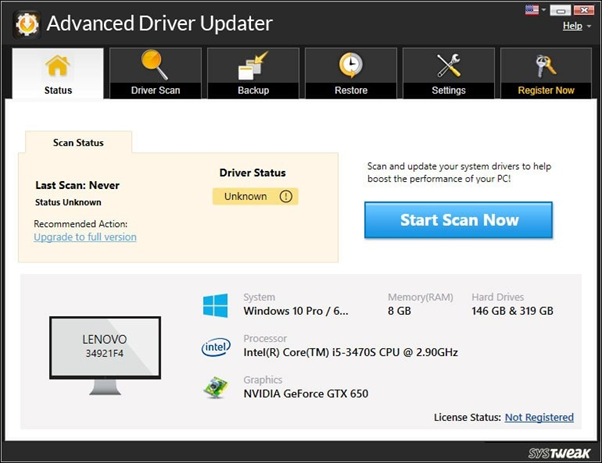
第 3 步:屏幕上将出现驱动程序问题列表。点击更新驱动程序 每个链接旁边。
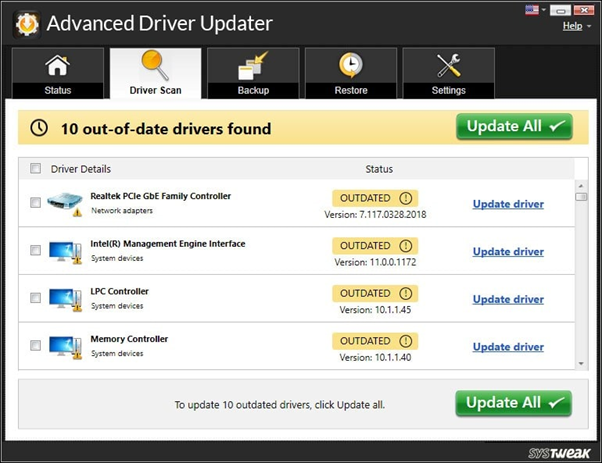
第 4 步:更新所有驱动程序后重新启动系统。
关于如何解决配置系统在 Windows 10 中初始化失败的最后一句话?
保持驱动程序更新非常重要,这样你的 PC 运行时就不会遇到问题。驱动程序是计算机硬件和软件之间的关键链接。如果不更新它们,你肯定会时不时地面临一些小问题。Advanced Driver Updater 是一款了不起的软件,它可以扫描和检测所有驱动程序问题,例如丢失、损坏和过时的驱动程序。使用此应用程序,你无需担心声音、图形、鼠标、键盘等小问题。

